Win10藍牙鼠標突然沒反應|Win10無線鼠標沒反應怎辦
- 2022-01-21 16:19:05 分類:幫助
有些Win10用戶不喜歡帶線的鼠標,所以使用藍牙鼠標,但是有天在使用的時候突然沒反應,檢查過鼠標確定是沒有問題的,這篇文章是本站給大家帶來的解決Win10藍牙鼠標突然沒反應問題方法。
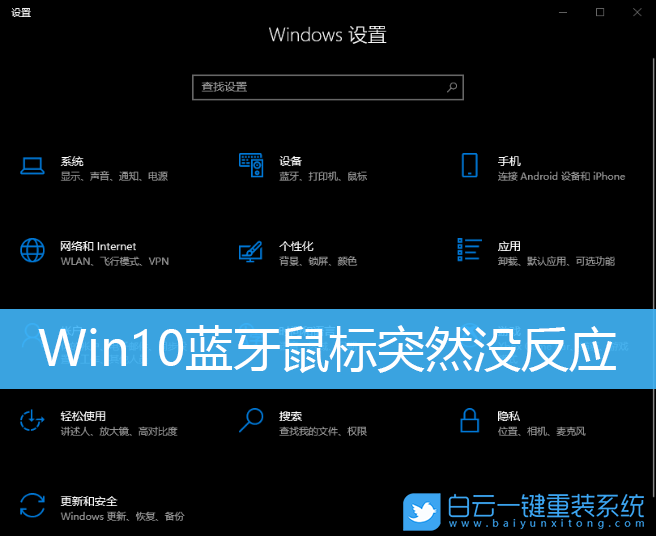
1、確保藍牙鼠標中裝入了電池,并已經將藍牙鼠標的電源開關打開
2、按 Win 鍵,或點擊左下角的開始菜單,在打開的菜單項中,選擇設置;
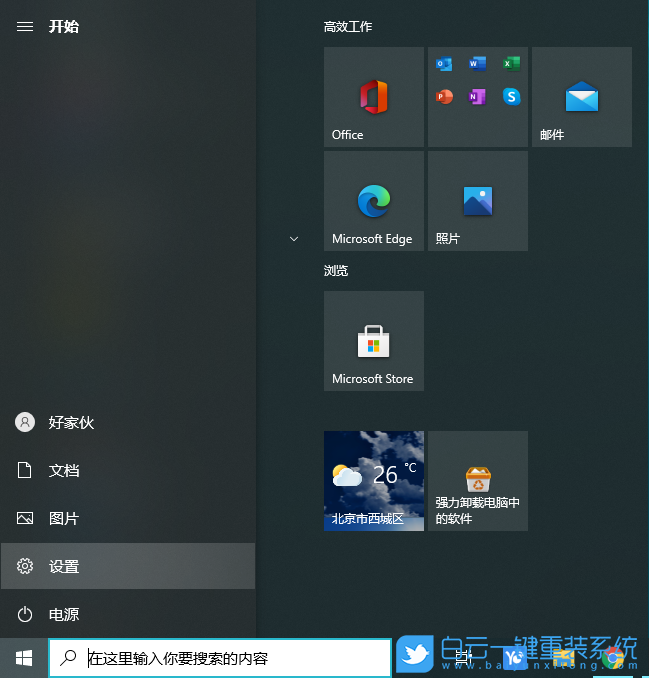
3、Windows 設置窗口,搜索框可以查找設置,或直接點擊設備(藍牙、打印機、鼠標);
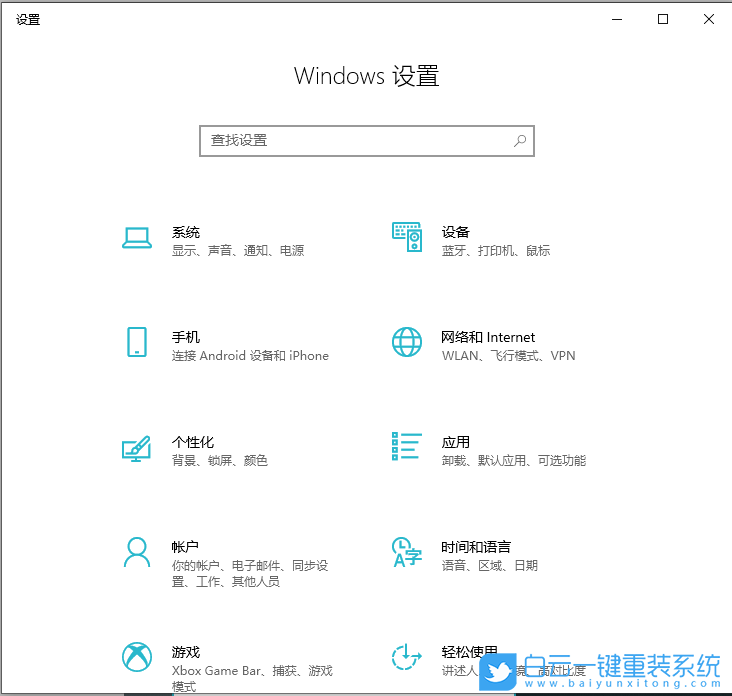
4、設備主頁設置窗口,左側點擊藍牙和其他設備;

5、添加設備窗口,點擊添加藍牙或其他設備,選擇藍牙;
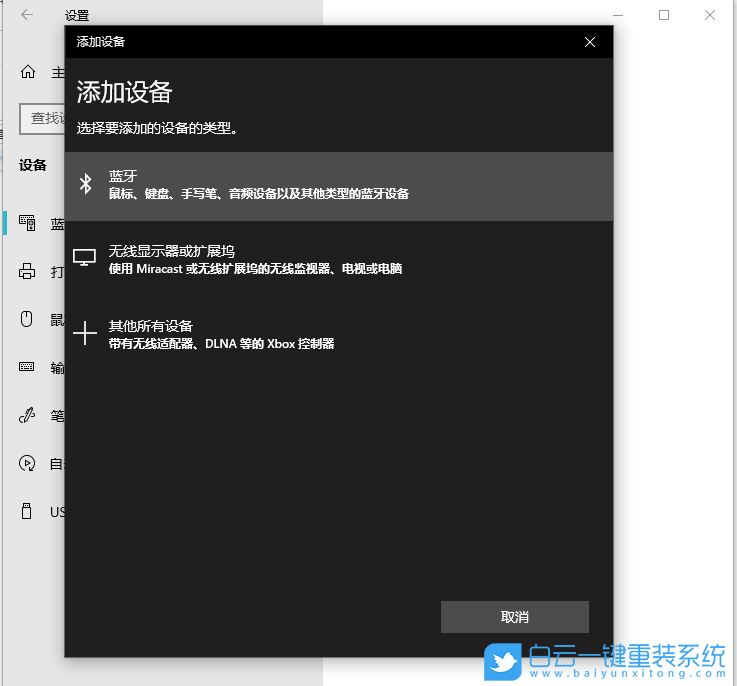
6、接著,添加設備窗口,點擊Bluetooth Mouse(藍牙鼠標);

7、在彈出的搜索窗口,點擊Bluetooth Mouse(藍牙鼠標);
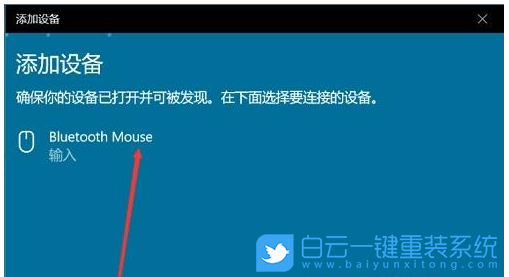
8、系統提示你的設備已準備就緒后,點擊底部完成即可;
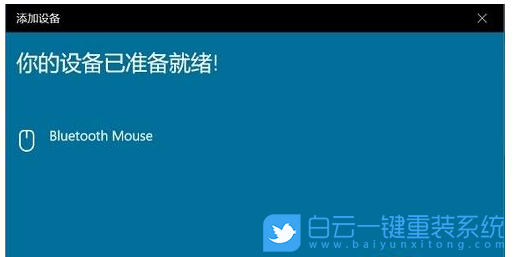
附:Win10藍牙無法連接方法
1、按 Win + S 組合鍵,打開搜索,輸入設備管理器,然后點擊打開系統給出的最佳匹配設備管理器控制面板;
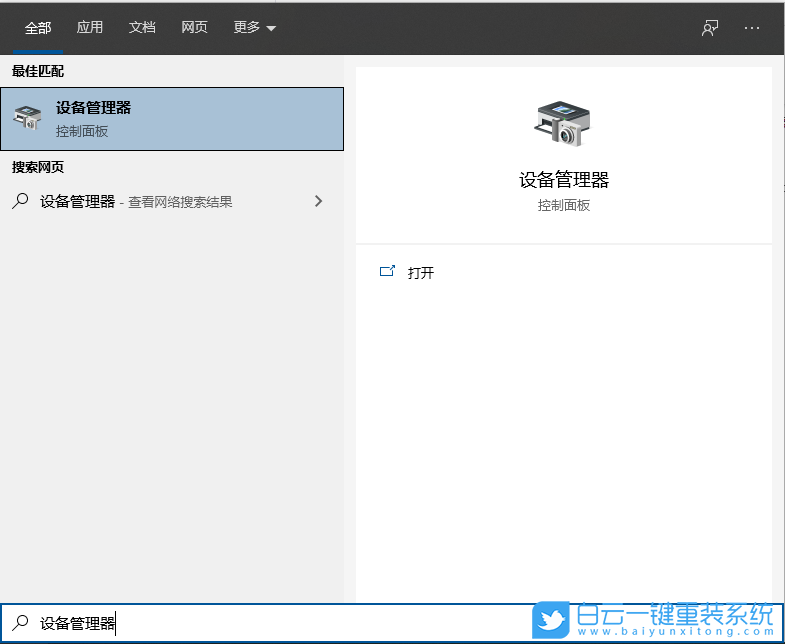
2、設備管理器窗口,找到并展開藍牙;
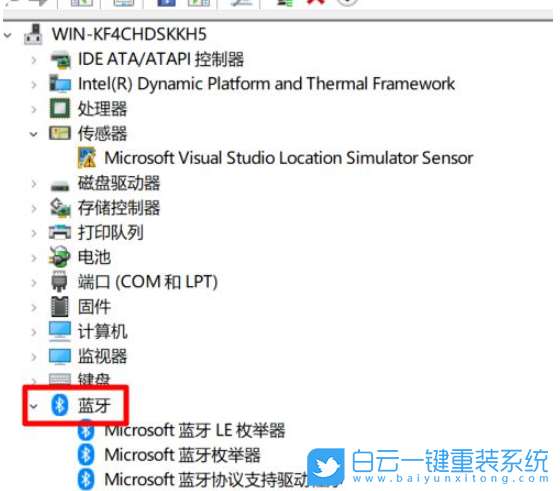
3、在展開的列表中,選擇Qualcomm Atheros Bluetooth;

4、點擊右鍵,在打開的菜單項中,選擇更新驅動程序;
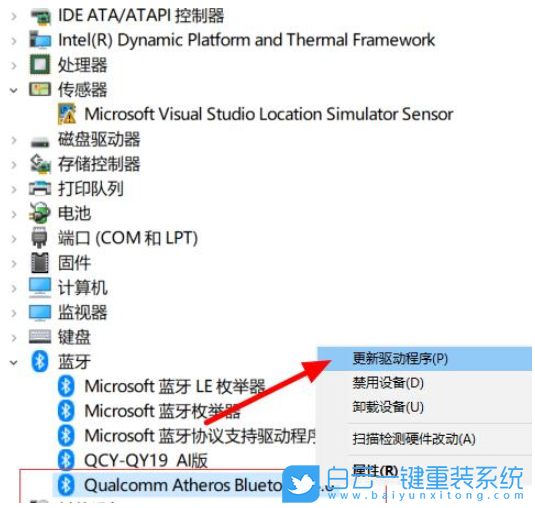
5、更新驅動程序這里,可以選擇自動搜索更新的驅動程序軟件和瀏覽我的計算機以查找驅動程序軟件,一般來說,如果自己下載了驅動程序,要進行手動安裝的話,可以選擇第二項,否則的話,就選擇第一項吧。等待更新完成后,重新打開藍牙就可以連接了;
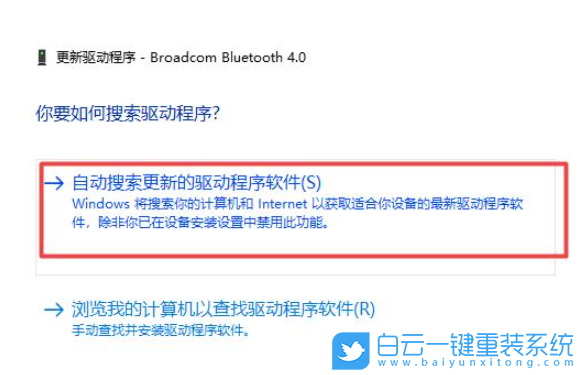
如果最后藍牙驅動還是存在問題,可以使用由系統總裁開發的驅動總裁,重新安裝或更新藍牙驅動!


Win10如何在非觸屏設備打開經典模式屏幕鍵盤|怎么打開屏幕鍵盤使用搭載win10系統的 觸屏設備用戶打開屏幕鍵盤,可以直接按設置 - 設備 - 輸入,里面就可以找到屏幕鍵盤的開關。 但是對

聯想拯救者刃7000K 2021臺式電腦11代CPU怎么裝Win7聯想拯救者刃7000K 2021系列臺式電腦,是聯想推出的臺式電腦,目前共有4款產品。英特爾酷睿i開頭11代系列處理器,默認預裝



